卸载CAD后无法重新安装该怎么办?
溜溜自学 室内设计 2022-05-16 浏览:1110
大家好,我是小溜,最近用用户反应之前安装过CAD工具,卸载后再重新安装显示已经安装,导致无法完成安装,遇到这种问题让很多用户不知所措,出现这种情况的主要原因是卸载CAD工具时没有清理干净所致,下面来看看卸载CAD后无法重新安装该怎么办吧!
想要更深入的了解“CAD”可以点击免费试听溜溜自学网课程>>
工具/软件
硬件型号:小米 RedmiBookPro 14
系统版本:Windows7
所需软件:CAD2008
方法/步骤
第1步
打开桌面左下方的开始菜单,找到里面的【运行】选项,直接点击打开
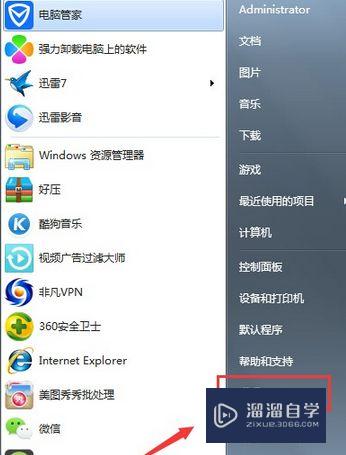
第2步
进入运行对话框之后,在里面输入【regedit】命令,点击进入注册表编辑器
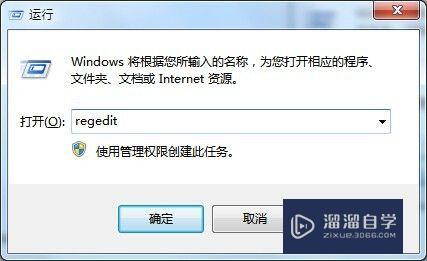
第3步
直接定位到【HKEY_LOCAL_MACHINE\SOFTWARE\Autodesk\AutoCAD\R18.0】选项
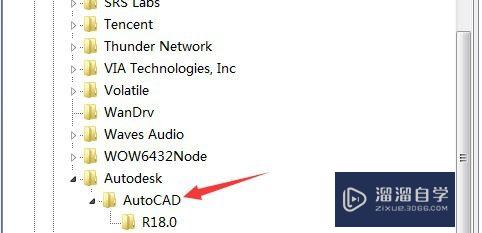
第4步
鼠标右键点击【R18.0】点击删除整个选项,包括下面的键值
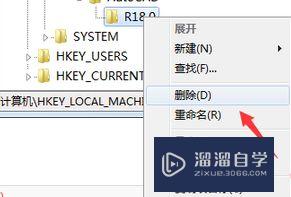
第5步
接着就定位到HKEY_CORRENT_user\SOFTWARE\Autodesk\AutoCAD\R18.0 ,右键点击直接把【R18.0】删除
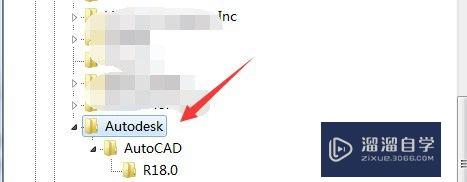
第6步
定位到【HKEY_LOCAL_MACHINE\SOFTWARE\Classes\Installer\Products】选项
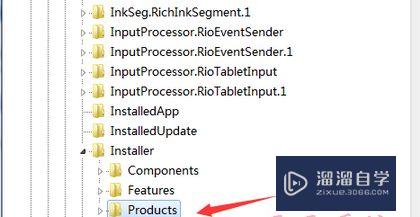
第7步
在Products下找到【7D2F38751008xxxxx】开通的项,点击删除,再重新安装就可以了
注意/提示
好了,以上就是“卸载CAD后无法重新安装该怎么办?”这篇文章全部内容了,小编已经全部分享给大家了,还不会的小伙伴们多看几次哦!最后,希望小编今天分享的文章能帮助到各位小伙伴,喜欢的朋友记得点赞或者转发哦!
相关文章
距结束 04 天 20 : 20 : 45
距结束 00 天 08 : 20 : 45
首页








